Verbinden von Knoten und Entitäten
Es gibt mehrere Möglichkeiten, Knoten zu verknüpfen:
Verknüpfen per Drag & Drop
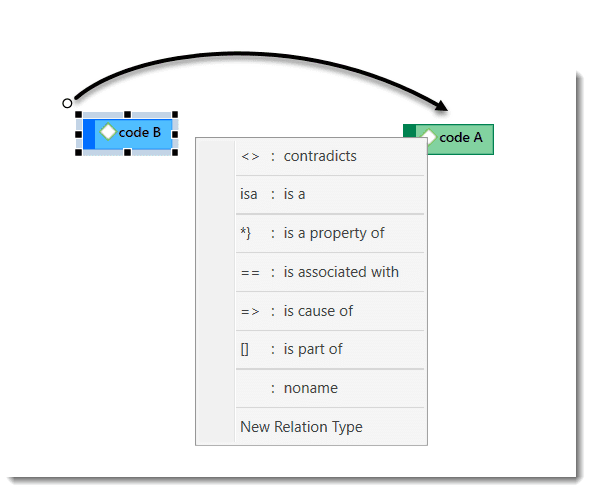
Wählen Sie einen Knoten aus. Ein weißer Punkt erscheint in der linken oberen Ecke des Knotens. Klicken Sie mit der linken Maustaste auf den weißen Punkt und ziehen Sie den Mauszeiger auf den Knoten, den Sie verknüpfen möchten.
Lassen Sie die linke Maustaste oben auf dem Knoten los. Wenn Sie Kodes mit Kodes oder Zitate mit Zitaten verknüpfen, öffnet sich eine Liste mit Relationen. Wählen Sie eine Relation aus.
Die beiden Knoten sind nun miteinander verknüpft. Falls Sie zwei Kodes oder zwei Zitate miteinander verknüpft haben, wird der Relationsname in der Mitte des Links angezeigt.
Wenn keine der vorhandenen Relationen geeignet ist, wählen Sie Neuer Relationstyp und erstellen eine neue Relation. Die neue Relation wird sofort auf die Verknüpfung angewendet.
Zwei Knoten über das Ribbon-Symbol verknüpfen
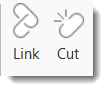
Markieren Sie einen Knoten in einem Netzwerk und klicken Sie auf die Schaltfläche Link im Ribbon.
Es erscheint eine schwarze Linie. Bewegen Sie das Ende auf einen anderen Knoten und klicken Sie mit der linken Maustaste.
Wenn Sie Kodes mit Kodes oder Zitate mit Zitaten verknüpfen, öffnet sich eine Liste mit Relationen. Wählen Sie eine Relation aus.
Sie müssen diese Methode zur Verknüpfung verwenden, wenn Sie mehr als zwei Knoten auf einmal verbinden möchten.
Wenn Sie zwei Kodes miteinander verbinden, steigt die Dichte an. Wenn z.B. sechs Quellkodes mit einem Zielkode verknüpft sind, beträgt die Dichte für den Zielkode 6; wenn die Quellkodes keine weiteren Verknüpfungen haben, beträgt ihr Dichte 1. Der Dichte für Memos zählt die Anzahl Verbindungen zu anderen Memos und Kodes. Wenn ein Memo mit zwei Kodes und einem anderen Memo verknüpft ist, beträgt seine Dichte 3.
Drei oder mehr Knoten verknüpfen
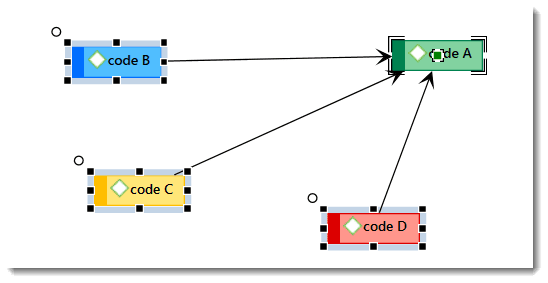
Markieren Sie alle Knoten, die Sie mit einem anderen Knoten verknüpfen wollen. Weitere Informationen zum Markieren mehrerer Knoten finden Sie unter Basic Netzwerk Proecdures > Select Nodes.
Klicken Sie in der Multifunktionsleiste auf die Schaltfläche Verknüpfen. Es erscheint eine schwarze Linie. Bewegen Sie das Ende über den Knoten, mit dem die anderen Knoten verknüpft werden sollen, und klicken Sie mit der linken Maustaste. Wenn Sie Kodes mit Kodes oder Zitate mit Zitaten verknüpfen, öffnet sich eine Liste mit Relationen. Wählen Sie eine Relation aus. Es kann nur eine Relation für alle Verknüpfungen ausgewählt werden.
Verknüpfung bearbeiten
Bewegen Sie den Mauszeiger auf die Zeile und klicken Sie mit der linken Maustaste. Die ausgewählte Link-Beschriftung wird umrahmt dargestellt.
Klicken Sie mit der rechten Maustaste und öffnen Sie das Kontextmenü, oder wählen Sie die verfügbaren Optionen im Menüband.
-
Netzwerk öffnen: Öffnet ein neues Netzwerk für die beiden durch diese Verknüpfung verbundenen Knoten.
-
Kommentar bearbeiten: Verwenden Sie das Kommentarfeld, um zu erklären, warum diese beiden Knoten miteinander verbunden sind.
-
Verknüpfung umdrehen: Verwenden Sie diese Option, wenn Sie die Richtung einer transitiven oder asymmetrischen Verknüpfung ändern möchten.
-
Verknüpfung trennen: Entfernt die Verknüpfung zwischen den beiden Knoten
-
Relation ändern: Wählen Sie eine andere Relation aus der Liste der verfügbaren Relationen aus oder erstellen Sie eine neue Relation.
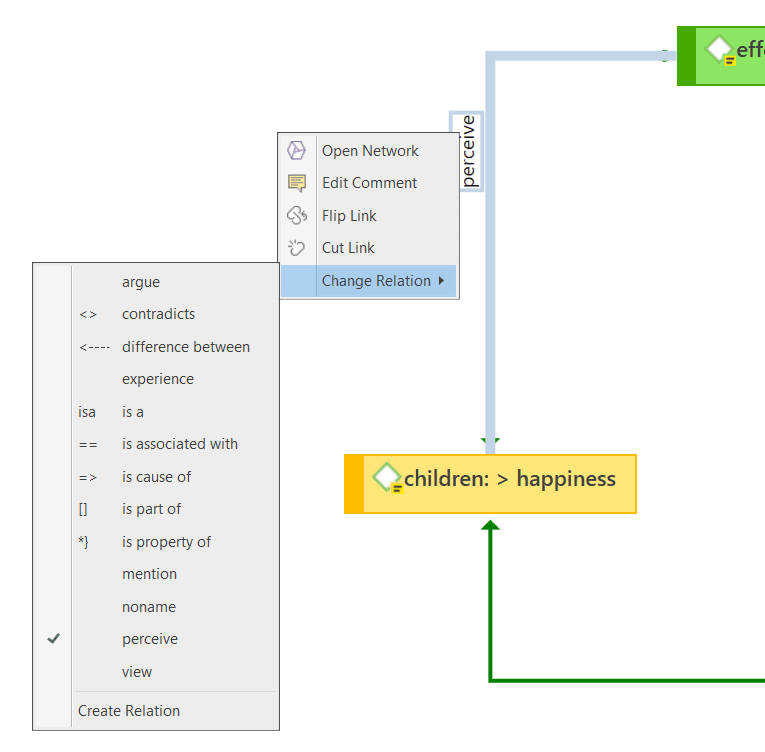
Für Verknüpfungen zweiter Klasse, die keinen Namen haben, ist nur die Option Trennen verfügbar.
Mehrere Links trennen
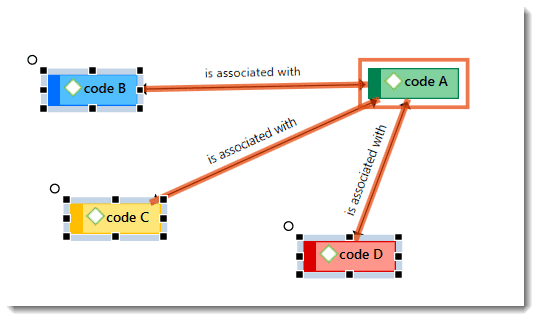
Markieren Sie einen oder mehrere Knoten (= Quelle), deren Verbindungen zu einem anderen Knoten (= Ziel) Sie entfernen möchten.
Klicken Sie auf die Schaltfläche Trennen im Menüband und bewegen Sie den Mauszeiger über den Zielknoten. Dabei wird der Zielknoten umrahmt, und die zu trennenden Verbindungen werden orange eingefärbt. Klicken Sie mit der linken Maustaste auf den Zielknoten.
Die Verknüpfungen zwischen Knoten in einem Netzwerk sind reale Verbindungen zwischen den Entitäten. Daher sollte das Erstellen und Entfernen von Verknüpfungen nicht als rein "kosmetische" Operation betrachtet werden. Verknüpfungen nehmen dauerhafte Änderungen am Projekt vor.
Verknüpfung von Kodes mit Kodes, Zitaten mit Zitaten, Memos mit Memos in Managern und Browsern
Zitate, Kodes und Memos können auch im Manager, im Projekt-Explorer oder in den jeweiligen Entitäts-Browsern miteinander verknüpft werden.
Wählen Sie ein oder mehrere Quellelemente im Listenbereich des Managers, in den jeweiligen Unterzweigen des Projekt-Explorers oder in den Entitäts-Browsern aus und ziehen Sie sie auf das Zielelement im selben Bereich.
Wählen Sie eine Relation aus der Liste der Relationen aus, wenn Sie zwei Kodes oder zwei Zitate miteinander verknüpfen. Gibt es keine passende Relation,wählen Sie New relation type und erstellen Sie eine neue Relation.
Verknüpfung von Entitäten unterschiedlicher Art
Wenn Sie Ihre Daten kodieren, indem Sie ein Dokument durchlesen, Audiodaten anhören oder eine Bild- oder Videodatei betrachten, verknüpfen Sie Kodes mit Zitaten. Dies kann auch per Drag & Drop aus dem Projekt-Explorer oder einem der Entity-Browser auf die Liste der Kodes oder Zitate in einem Manager erfolgen.
Dies gilt auch für das Verknüpfen von Memos mit Kodes und für das Verknüpfen von Memos mit Zitaten.